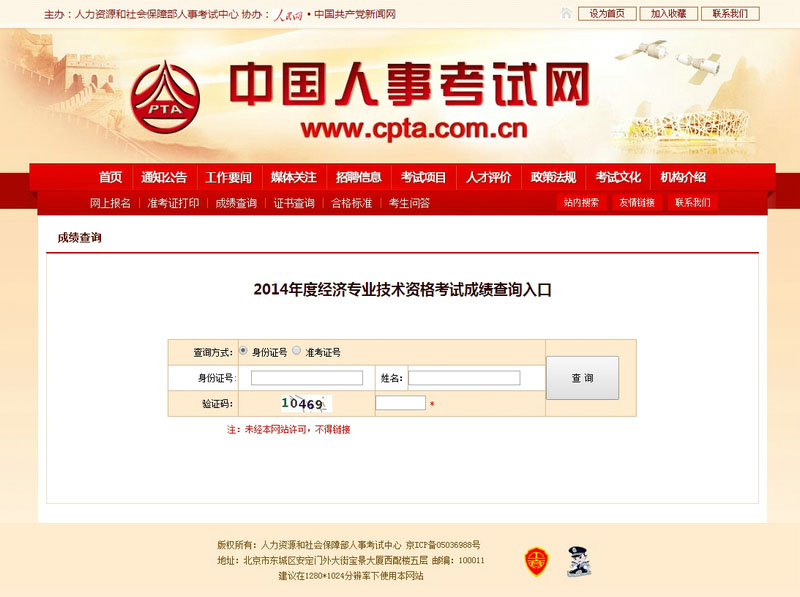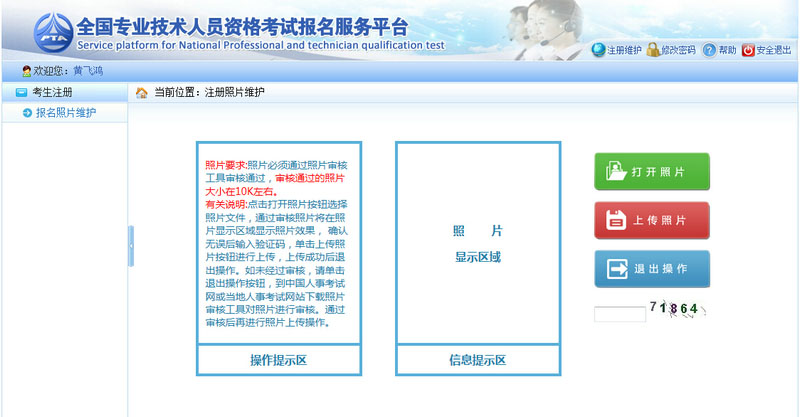
进入照片维护页面,点击【打开照片】按钮,选择经过【照片审核】工具处理过的照片,照片会显示在信息提示区,输入验证码,点击【上传照片】按钮,弹出提示框,选择【确定】按钮,照片上传成功(见下图)。
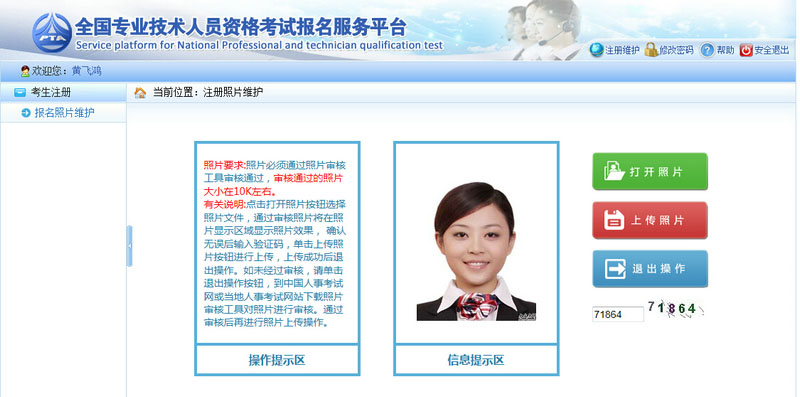
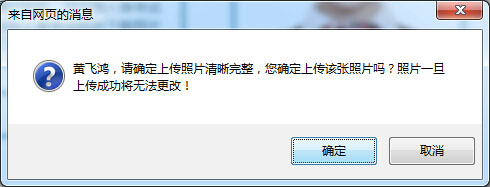
【照片审核处理】工具下载地址:点击下载
照片上传完成后,点击左侧的【进入网上报名】进入选择考试界面(见下图)。
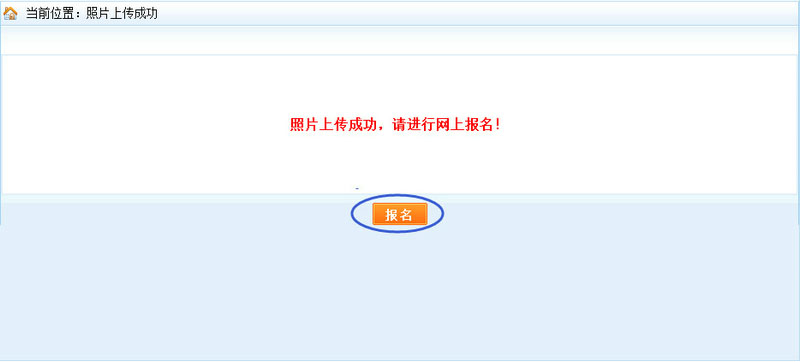
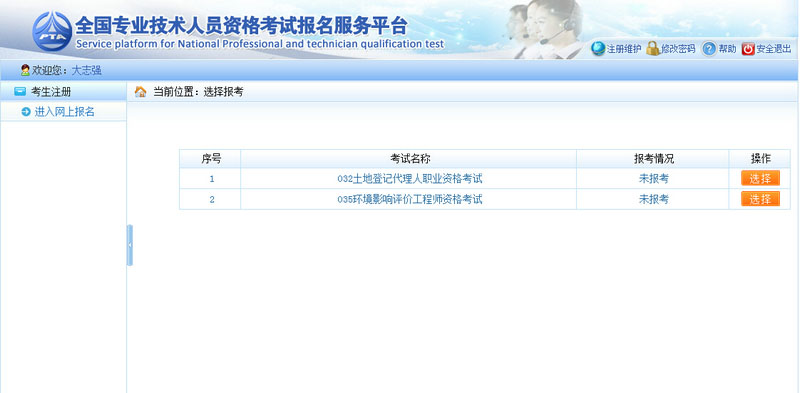
在右侧的考试列表中选择要报考的考试,点击【选择】按钮进入选择省份界面(见下图)。
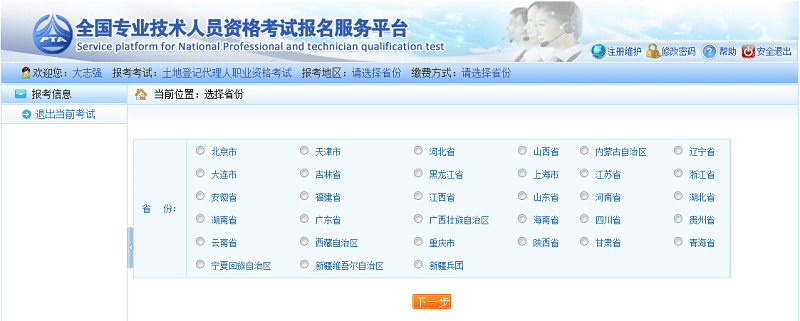
选择报名省份,点击【下一步】,显示报考须知,阅读完毕后,点击【下一步】,询问是否已认真阅读考试文件并进入下一步,点击【确定】。接下来显示报考人员承诺书,仔细阅读完毕后,点击【接受】时进入报名信息采集界面。
重要提示:
1.报考须知为报考人员必须阅读并了解的重要事项,请报考人员务必认真阅读;
2.报考人员必须认真阅读并接受报考人员承诺书才能报名。
如果遇到政策及业务问题可以拨打提示栏【咨询电话】,见下图红色标注。
首先选择报考人员所在地市和审核点,接着选择报考级别和报考专业,选择报考的考试科目,如实填写本人其它报考信息(见下图)。填写完成之后,输入验证码并点击【保存】,会出现保存信息确认框,包括证件类型、证件号码、姓名、报考级别、报考专业以及考试科目的信息,经核对无误后,点击【确定】按钮。(见下图)。
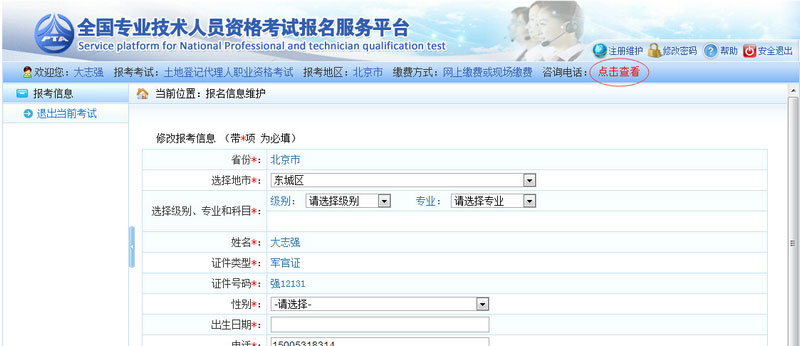
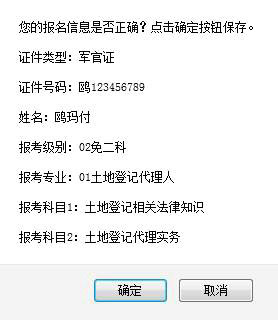
重要提示:
1.如输入信息不符合报考条件,会提示错误信息,修改后重新保存;
2.务必保证姓名、身份证号、报考级别、报考专业及科目信息准确;
3.报考全科时,输入学位和专业工作年限应符合报考条件要求;
4.报免二科时,必须满足专业职务、学历和工作年限要求。
保存报名信息后,进入报考人员状态界面(见下图)。

界面左侧显示状态信息,右侧显示操作提示,请报考人员参考上述信息进行相关操作,直到报名完成。
重要提示:
1.报名条件审核由当地考试机构负责,请报考人员及 时上网查看状态,便于进行下一步操作;
2.报名信息确认后不得修改,请确认前认真核查,确保完整、准确;
3.请按规定时间和方式进行资格审查,支付考试费用。
考生照片审核通过后,需要登录前台进行报名信息确认,点击报考状态中的报名信息确认图标,进入报名信息确认页面(见下图)。
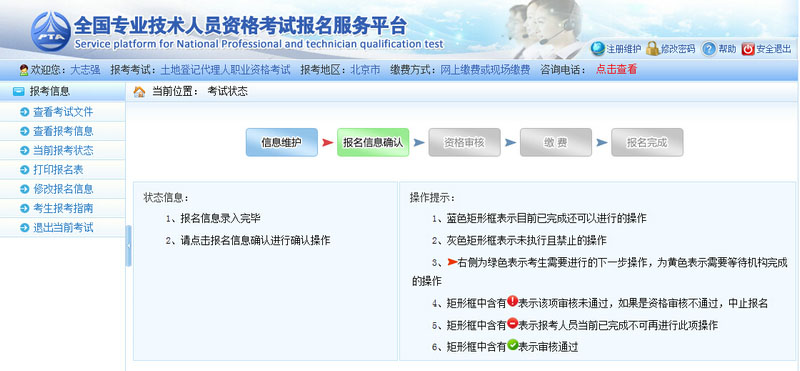
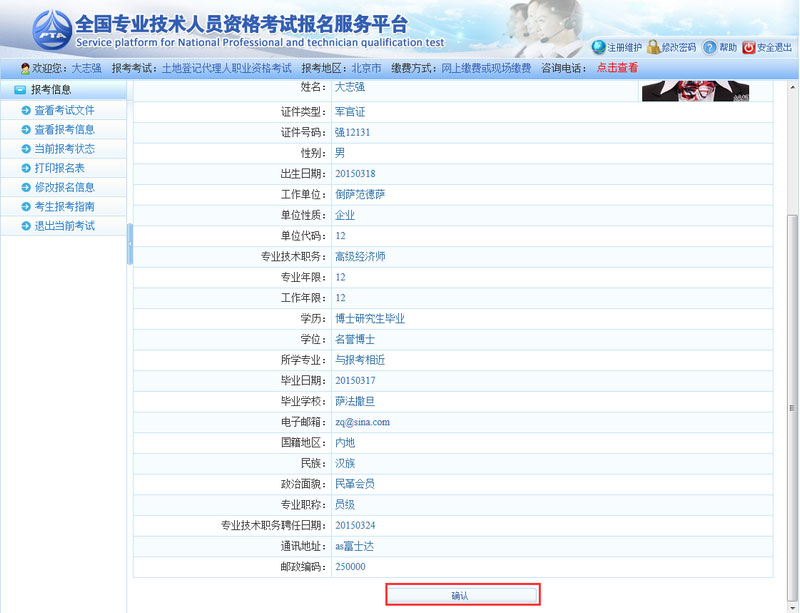
点击【确认】按钮会弹出报考确认页面,点击【确定】会弹出“请认真核对报名信息,确保报名信息完整准确”提示,确认无误后,点击【确定】按钮完成报名信息确认。
报名信息确认后需要进行打印报名表的操作,点击系统左侧菜单栏的打印报名表按钮,进入报名表下载界面(见下图)。
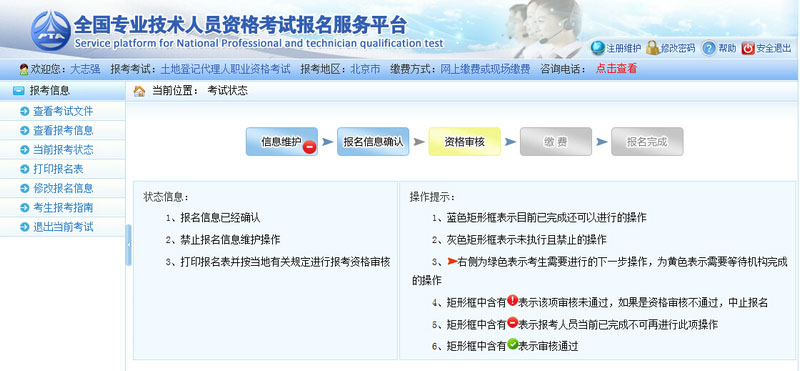
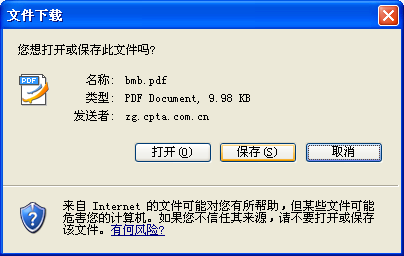
如果本地机安装了PDF文件阅读器,点击【打开】即可进入PDF编辑软件,连接打印机打印即可。如本地机未安装PDF文件阅读器,可点击【保存】按钮将文件保存,到安装有PDF文件阅读器的计算机上打印即可。
报考人员打印报名表后,需要按照各地考试机构的规定到指定审核点进行资格审查。经审核,符合报考条件的报考人员再次登录网站查看报考状态,如状态显示审核通过,报考人员即可按规定时间缴纳考试费用(见下图)。
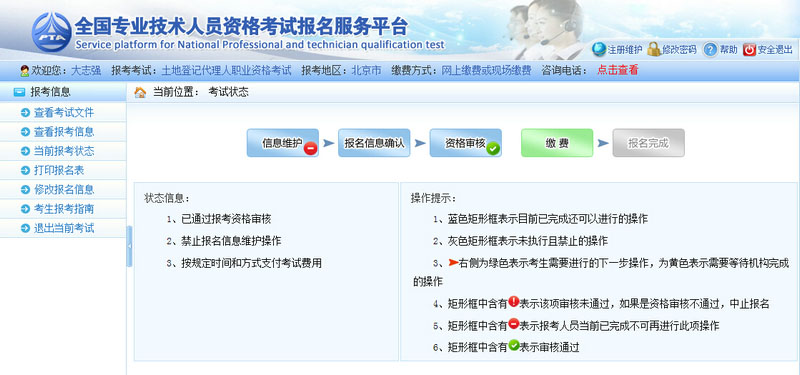
如果资格审核不通过,考生可以通过考试状态页面的状态信息栏查看到资格审核不通过的原因,如确实不符合报考条件,可以点击左侧【修改报名信息】修改报名条件重新进行报名信息确认,等待考试机构审核。(见下图)。
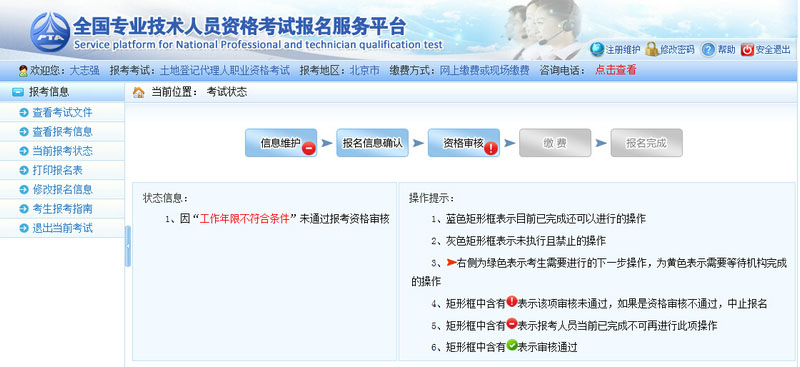
考生在缴费之前都可以取消审核及确认进行信息修改操作:考生点击左侧菜单【修改报名信息】进入取消报名确认界面,点击【是】按钮可以取消你的审核状态及确认状态,进行报名信息修改操作。
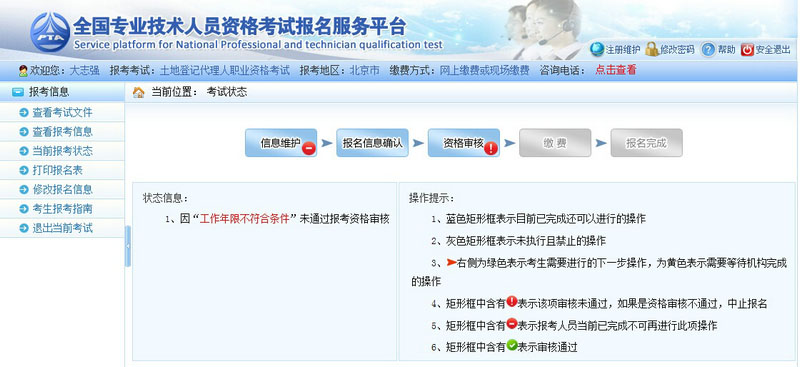
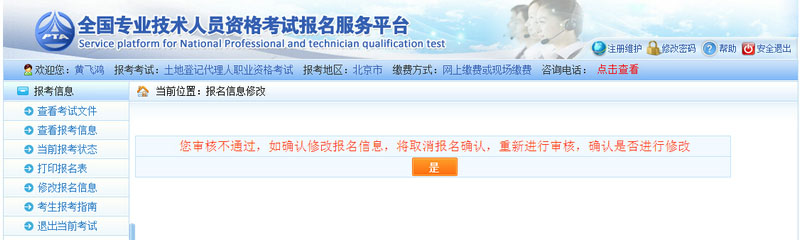
报考人员缴费分为网上支付和现场缴费两种方式。如果当地考试机构实行现场缴费,请到指定地点缴纳考试费用。如果实行网上缴费,则需登录报名系统选择考试后,在考试状态页面点击【缴费】,根据页面有关提示进行缴费操作(见下图)。
重要提示:正式缴费前要认真核对所报科目及收取费用是否准确。
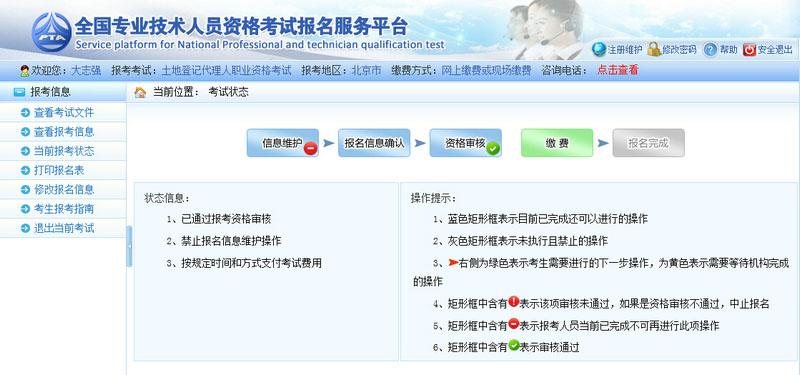

考生缴费成功后,完成了所有的网上报名相关工作,按当地考试机构规定的时间,登录中国人事考试网通过准考证打印功能打印准考证(见下图)。
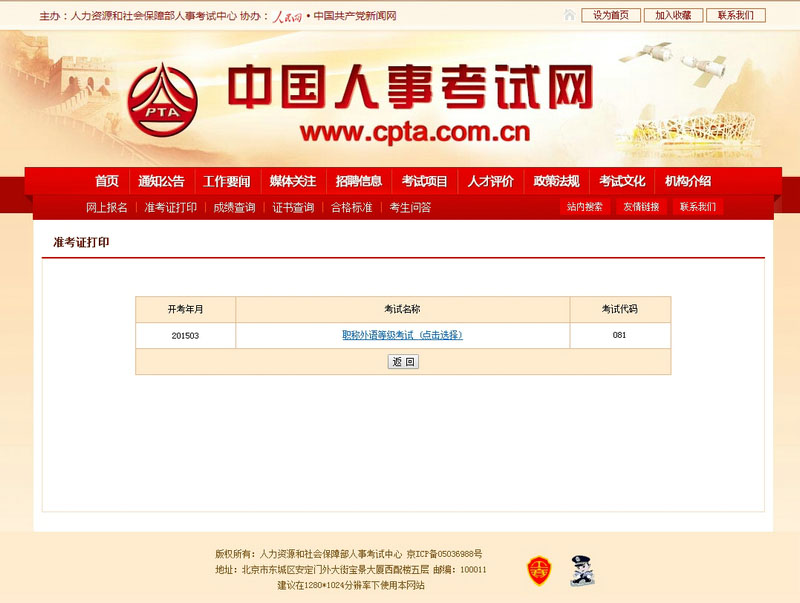
选择考试后,考生需要选择报名的省份,证件类型,输入证件号码,姓名和验证码进行准考证打印(见下图)。
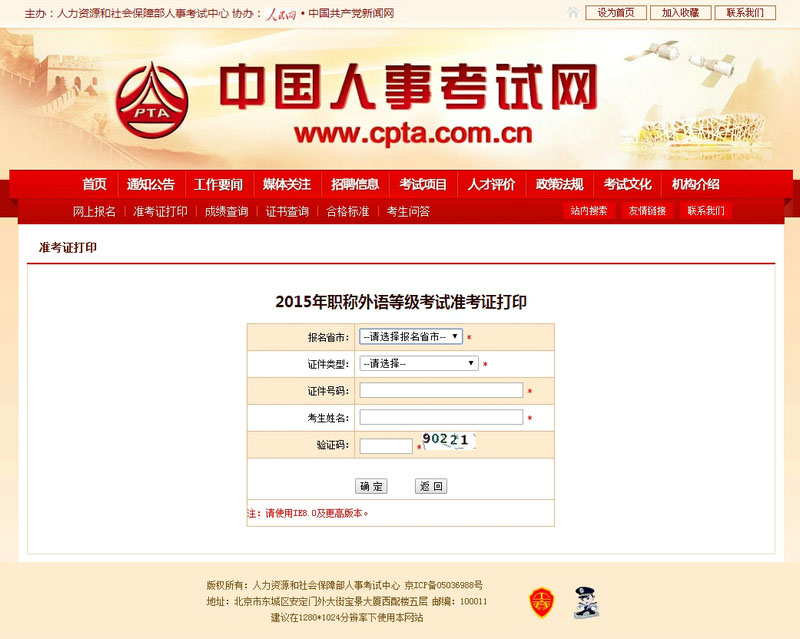
成绩公布后,考生可以登录中国人事考试网通过成绩查询功能进行考试成绩查询;选择考试年度和考试名称后,点击选择按钮,如下图所示:
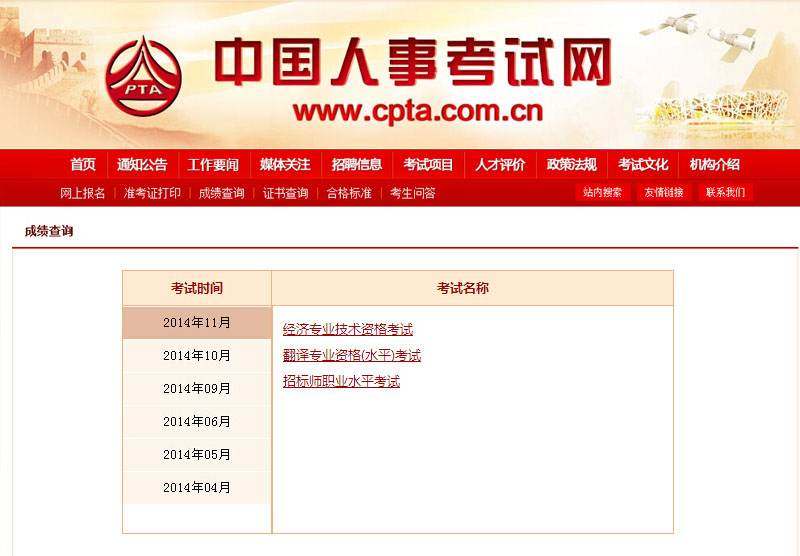
在弹出的页面中输入身份证号和姓名或者准考证号和姓名进行成绩查询(见下图)。